win11桌面没有网络图标 win11联网图标不见了怎么恢复
更新时间:2024-10-08 08:51:24作者:xtyang
Win11桌面没有网络图标,可能是因为系统设置的问题或者网络驱动程序出现了故障,在Win11系统中,联网图标不见了会给用户带来很大的困扰,无法快速地查看网络连接状态和调整网络设置。所以如何恢复Win11联网图标成为了很多用户关注的问题。下面将介绍一些方法来解决Win11联网图标不见的情况。
win11桌面没有网络图标:
方法一:
第一步:首先点击底部“开始菜单”或者“搜索按钮”
第二步:在其中搜索并打开“服务”
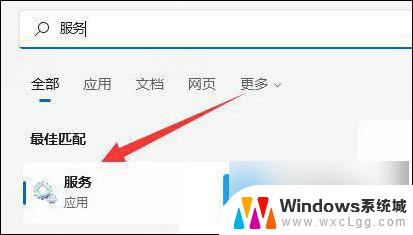
第三步:在服务列表下,找到并双击打开“WLAN AutoConfig”服务。
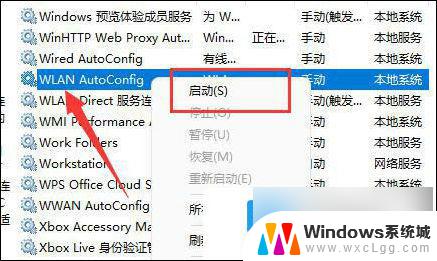
第四步:打开后,将“启动类型”改为“自动”。并点击下方“启动”
第五步:最后点击“确定”保存,再重启电脑应该就可以看到wifi图标了。
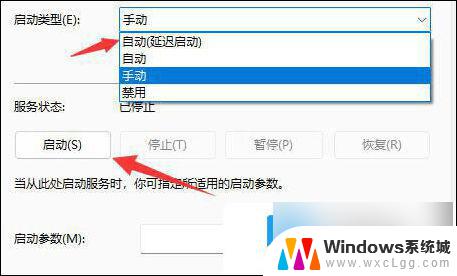
方法二:
第一步:可以先打开设置,进入“网络和internet”
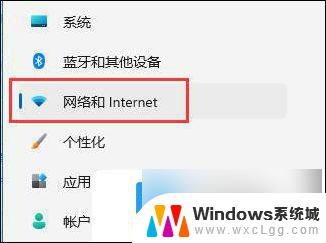
第二步:再进入其中的“高级网络设置”
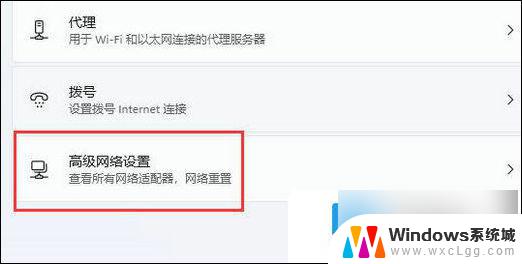
第三步:然后点击“网络重置”
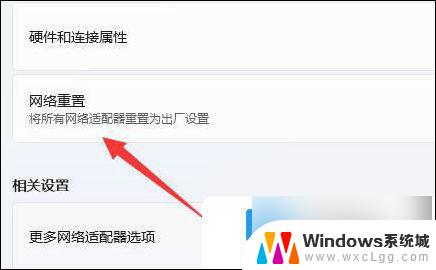
第四步:最后点击其中的“立即重置”即可解决。(电脑会自动重启,记得保存文件)
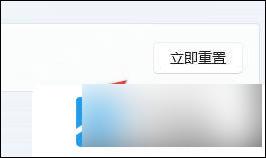
以上就是win11桌面没有网络图标的全部内容,有遇到这种情况的用户可以按照小编的方法来进行解决,希望能够帮助到大家。
win11桌面没有网络图标 win11联网图标不见了怎么恢复相关教程
-
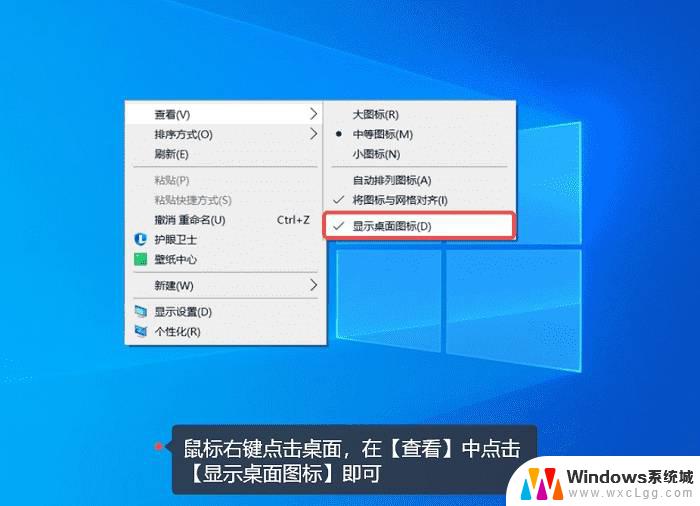 win11电脑桌面图标不见了 win11桌面图标不见了如何恢复
win11电脑桌面图标不见了 win11桌面图标不见了如何恢复2024-11-10
-
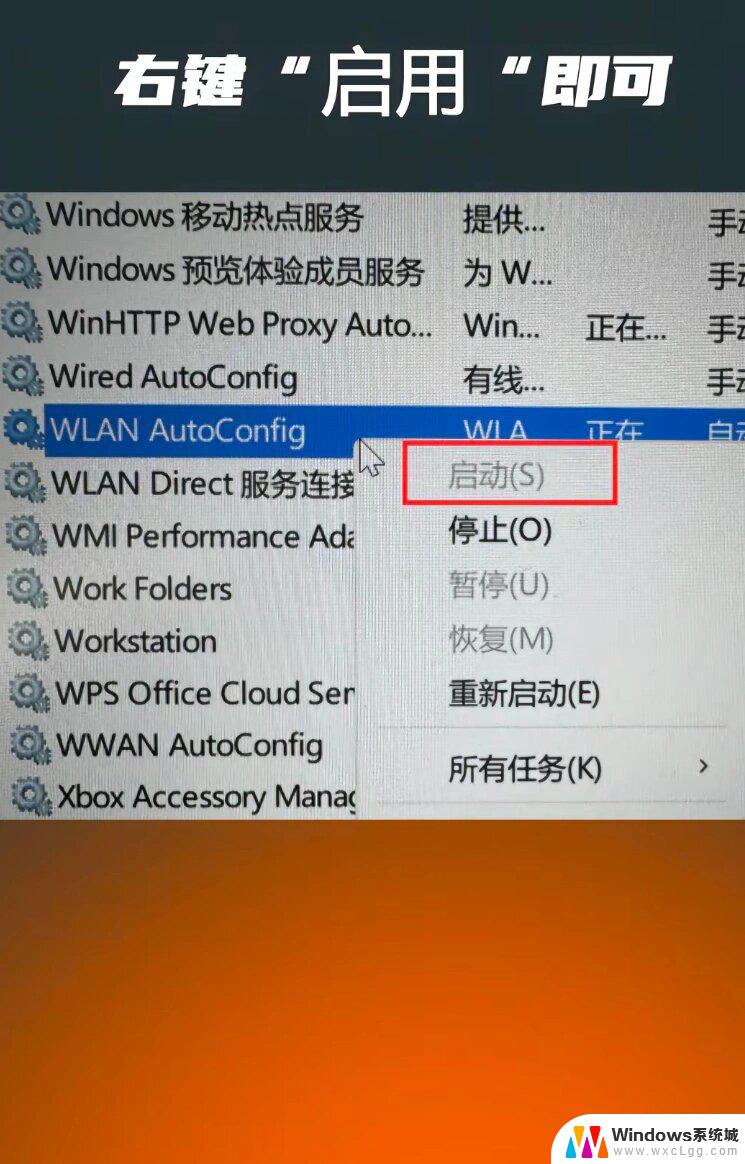 win11桌面图标没有 win11桌面图标不见了如何解决
win11桌面图标没有 win11桌面图标不见了如何解决2024-12-29
-
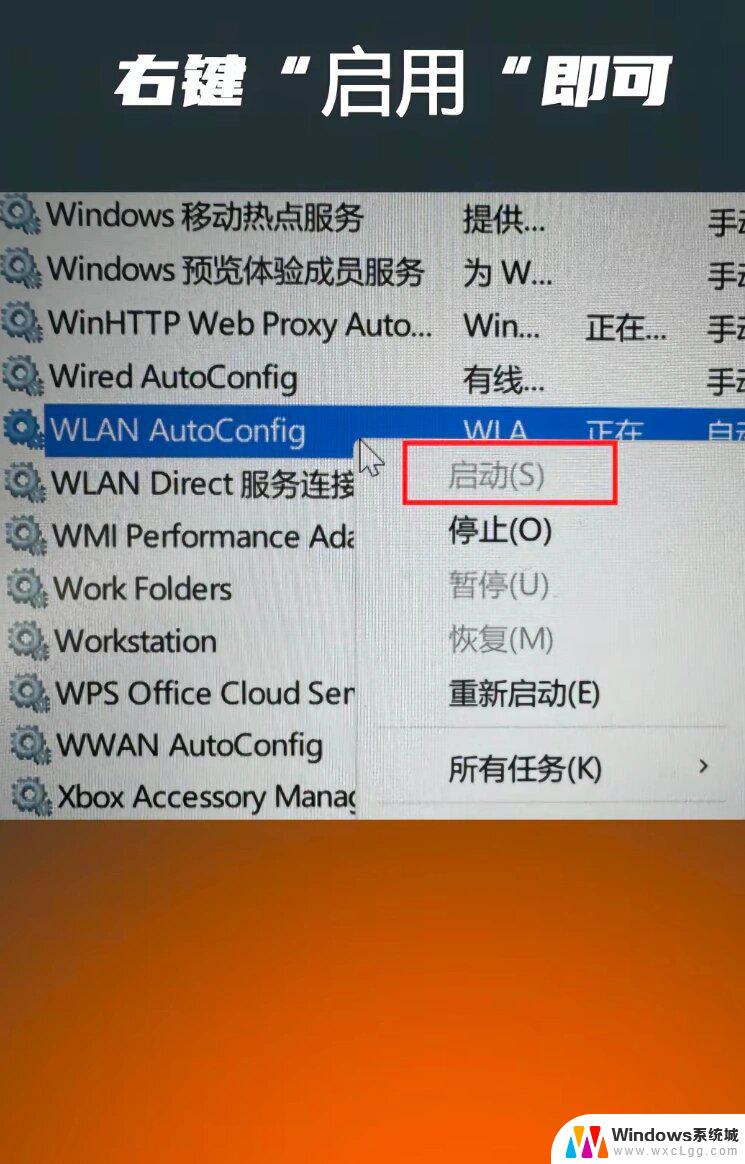 win11桌面突然没有图标了 win11桌面图标不见了怎么调整
win11桌面突然没有图标了 win11桌面图标不见了怎么调整2025-01-18
-
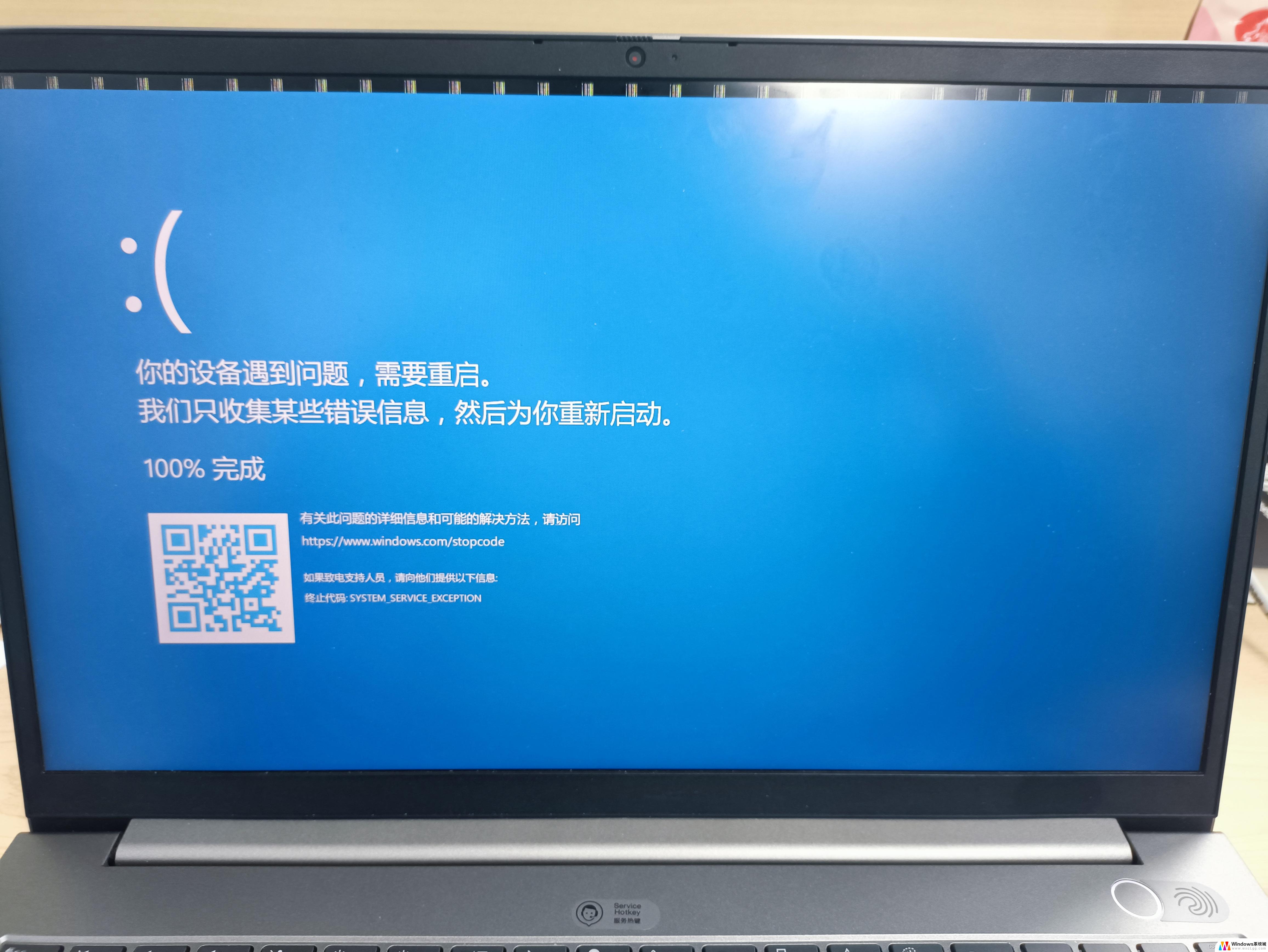 win11图标都没有 Win11桌面图标不见了怎么找回
win11图标都没有 Win11桌面图标不见了怎么找回2025-01-01
-
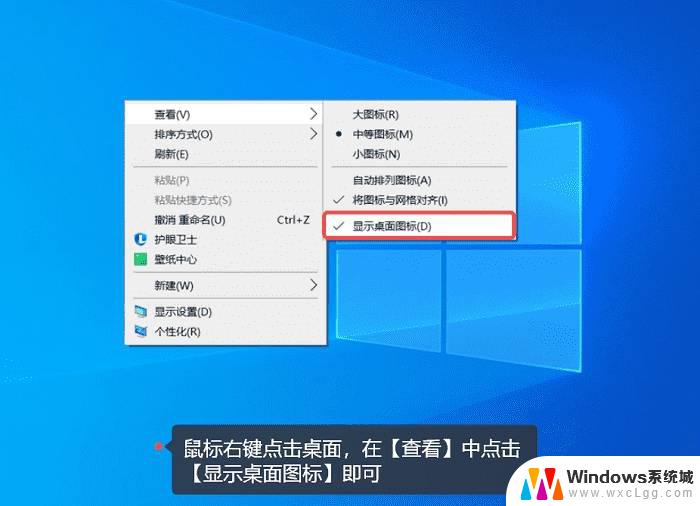 win11桌面所有图标不见了 win11桌面图标不见了解决方案详解
win11桌面所有图标不见了 win11桌面图标不见了解决方案详解2024-10-05
-
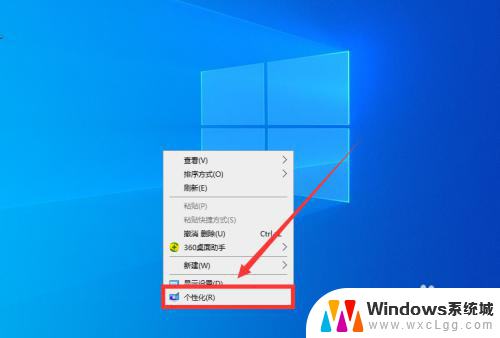 win11我的电脑图标怎么没了 Win11系统我的电脑图标不见了
win11我的电脑图标怎么没了 Win11系统我的电脑图标不见了2024-11-03
- win11桌面没我的电脑图标 windows11桌面恢复我的电脑图标
- win11桌面图标我的电脑不见了 Win11系统我的电脑图标消失了怎么回复
- win11不小心把桌面删除了 电脑桌面图标被误删怎么恢复
- 电脑任务栏电量图标不见了win11 Win11电池图标不见了怎么调整
- win11直接改文件后缀 win11文件后缀修改教程
- win11怎么查看电脑的物理地址 电脑物理地址查询方法
- win11屏幕和休眠不按设置 win11禁止休眠设置方法
- window11 忘记密码 笔记本电脑忘记密码怎么办快速解决
- win10怎么删除更新win11的文件 win11如何删除更新文件
- windows11关闭ipv6 Windows11 怎么屏蔽 ipv6
win11系统教程推荐
- 1 win11直接改文件后缀 win11文件后缀修改教程
- 2 window11 忘记密码 笔记本电脑忘记密码怎么办快速解决
- 3 win10怎么删除更新win11的文件 win11如何删除更新文件
- 4 win11找不到别人的共享打印机 win11无法共享打印机的解决方法
- 5 重置 win11的网络 Win11网络重置步骤
- 6 联想win11系统清理c盘 win11清理c盘垃圾步骤
- 7 win11excel调行高卡死 excel打开很卡怎么办
- 8 win11新电脑设置不更新系统 windows11系统不更新怎么办
- 9 win11连接电视投屏 win11投屏到电视机操作步骤
- 10 win11怎么设置任务栏不自动合并 Win11任务栏不合并显示怎么设置